Hur fabriksinställs en Android-telefon

Vad en fabriksåterställning kommer att göra för din telefon:
- Radera alla dina appar och deras data. (Ja, du måste börja om på Angry Birds)
- Radera alla kontakter, textmeddelanden och e-postmeddelanden
- Ta bort telefonen och återställ den till originalinställningarna
- Avinstallera eventuella uppdateringar och återställ den till Android-versionen som telefonen levererades med.
- Rensa lösenord och personliga inställningar, inklusive synkroniserade konton.
Vilken fabriksinställning vana do.
- Det raderar inte dina bilder, videor, musik eller något lagrat på ditt SD-kort.
Vi rekommenderar starkt att du säkerhetskopierar all data somdu vill inte riskera att förlora. Om din telefon synkroniseras med ditt Google-konto bör dina kontakter redan säkerhetskopieras till Google Cloud; detta fungerar också för kalendern och alla andra Google-tjänster som du har synkroniserat. Låt oss börja!
Notera: Skärmdumparna i den här guiden togs med en Samsung Galaxy S, faktiska menyer kan variera beroende på din tillverkare.
Steg 1
Tryck de Meny på utsidan av enheten, och sedan Kran inställningar.
alternativt, kan du öppna App-lådan och sedan Kran de inställningar app.
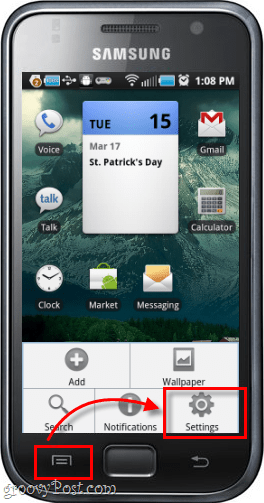

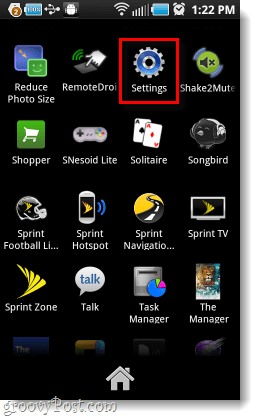
Steg 2
I inställningsmenyn, Kran Integritet.
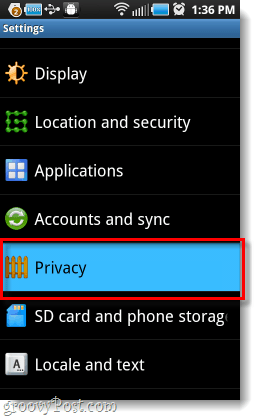
Steg 3
Nu på skärmen Sekretess- och personuppgifter, Kran Fabriksåterställning av data. Du får då en varningsskärm, bara Kran Återställ telefonen.
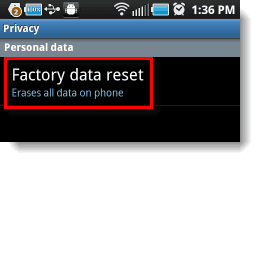
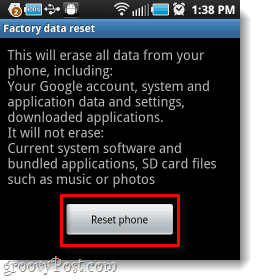
Steg 4 - Slutlig bekräftelse
För att bekräfta måste du göra det stiga på din Android Lösenord. Nu finns det bara en bekräftelsesknapp kvar; när du Tryck Radera allt, det finns ingen återvändo.
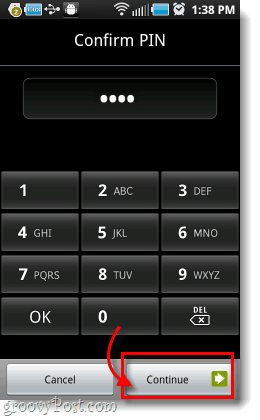
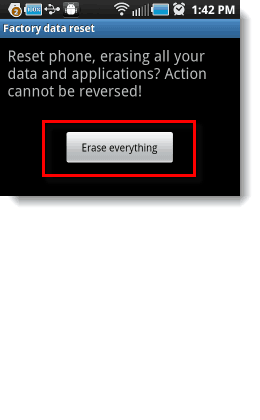
Steg 5
Nu spelar vi det väntande spelet ... En fabriksinställning kommer att ta cirka 5 minuter, se till att batteriet inte dör medan din telefon utför återställningen.

Gjort!
Din Android-enhet bör nu vara tillbaka i denstandardtillstånd. Återställningen har raderat dina data, inställningar och appar - som nämnts högst upp i detta inlägg. Förhoppningsvis är detta lösningen på alla dina Android-problem. Det finns tillfällen där till och med en fabriksåterställning inte fixar din telefon, så känn dig fri att be om hjälp!










Lämna en kommentar